电脑系统更新能够修复bug、更新新的功能等等,但是如果更新的时间不对的话,在忙着工作的时候自动更新了,那就得骂娘了吧,而win7系统就有这个问题,那么win7自动更新怎么关闭呢?下面小编给大家带来关闭win7自动更新方法步骤,希望可以帮助到各位。
工具/原料:
系统版本:window7系统
品牌型号:三星900X5N
方法/步骤:
方法一:进入本地组策略编辑器禁用配置自动更新
1、同时按下组合键“Win+R”打开运行窗口界面,输入:gpedit.msc,以此打开【本地组策略编辑器】。

2、在组策略编辑里面点击依次展开【计算机配置 - 管理模板 - Windows 组件 - Windows 更新】,右边找到【配置自动更新】选项。
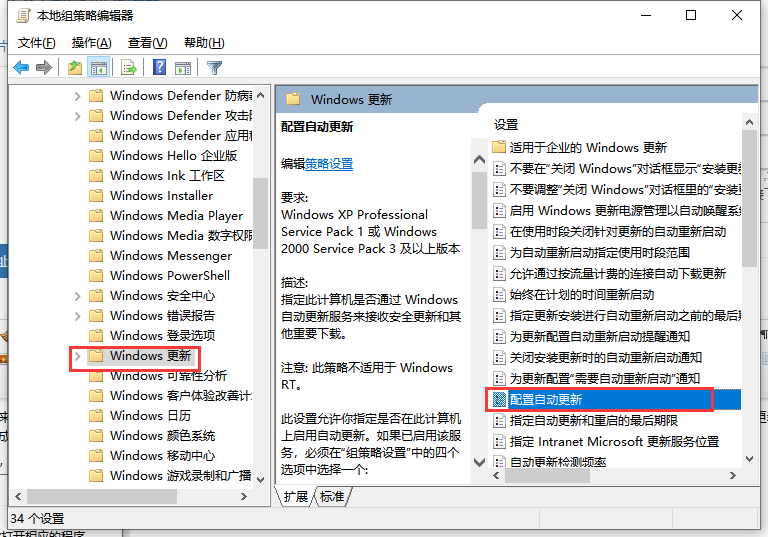
3、鼠标双击打开【配置自动更新】属性,接着将这个设置为【已禁用】,鼠标点击确定即可关闭win7自动更新。

方法二:进入Windows update更新系统
1、先点击打开win7系统的开始菜单,找到【控制面板】功能。
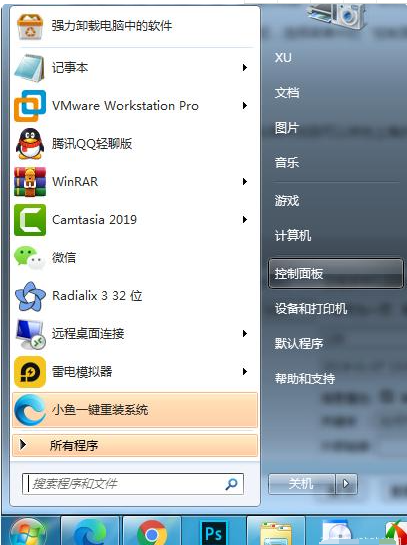
2、进入如下图这个界面后,找到系统和安全并点击进入。
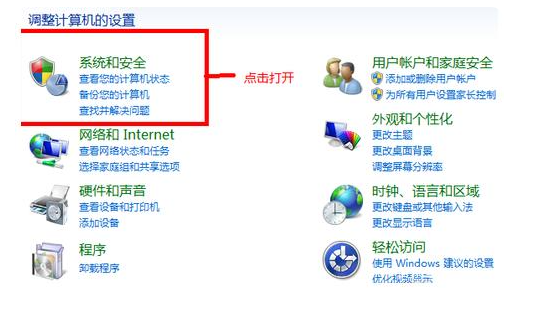
3、在打开的界面中点击进入【Windows update】。

4、这个界面如果有新的更新补丁包会有提示的话,我们只需点击【更新系统】即可。
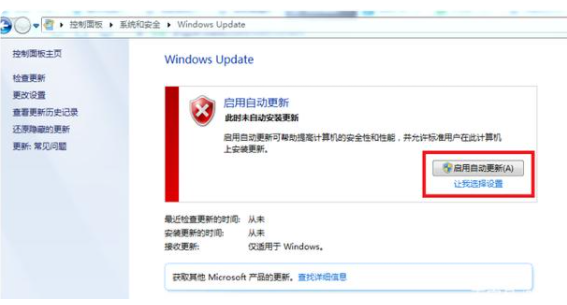
总结:
方法一:进入本地组策略编辑器禁用配置自动更新
1、按“Win+R”打开运行,输入:gpedit.msc,打开本地组策略编辑器;
2、依次展开【计算机配置 - 管理模板 - Windows 组件 - Windows 更新】,找到【配置自动更新】选项;
3、打开【配置自动更新】属性,将这个设置为【已禁用】,点击确定即可。
方法二:进入Windows update更新系统
1、先打开开始菜单,进入控制面板;
2、进入系统和安全,接着再进入Windows update;
3、点击更新系统即可。
Copyright ©2018-2023 www.958358.com 粤ICP备19111771号-7